Восстановление баз данных
Azure DevOps Server 2022 г. | Azure DevOps Server 2020 г. | Azure DevOps Server 2019 г.
Этот раздел, являющийся второй частью учебника по восстановлению односерверного развертывания, посвящен порядку использования резервных копий исходного сервера для восстановления баз данных Team Foundation Server (TFS) и фермы SharePoint на новом сервере.
Созданные резервные копии исходного развертывания можно использовать для восстановления данных этого развертывания на новом сервере. Обязательно восстанавливайте все базы данных и ферму SharePoint по состоянию на один и тот же момент времени. Если вы выполнили инструкции из раздела Создание расписания и плана резервного копирования, вы использовали функцию запланированных резервных копий для создания резервных копий. Эти резервные копии будут использоваться для восстановления данных.
Если вы настроили резервные копии вручную, для восстановления баз данных невозможно использовать мастер восстановления в разделе "Плановые резервные копии". Необходимо вручную восстановить их с помощью программного обеспечения, использованного для резервного копирования.
Используйте этот раздел, чтобы:
- Восстановление баз данных Team Foundation Server
- Восстановление фермы SharePoint
Предварительные требования
Для выполнения данных процедур необходимо либо входить в следующие группы, либо обладать следующими разрешениями.
- Член группы безопасности "Администраторы " на сервере.
- Для члена группы безопасности SQL Server системного администратора или разрешения SQL Server Выполнить резервное копирование и создание плана обслуживания должно быть задано значение Разрешить.
- Член группы безопасности sysadmin для баз данных для Team Foundation.
- Участник группы "Администраторы фермы ".
Восстановление баз данных Team Foundation Server
Для восстановления развертывания недостаточно установить и настроить программное обеспечение. Прежде чем пользователи смогут приступить к работе, необходимо восстановить данные. Это можно сделать с помощью мастера.
Восстановление баз данных
Чтобы запустить мастер восстановления, откройте консоль администрирования для TFS и перейдите в раздел Запланированные резервные копии.
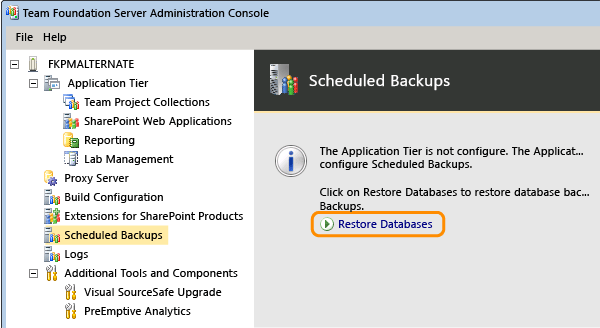
Укажите путь к резервному набору данных и выберите набор, который требуется использовать для восстановления.
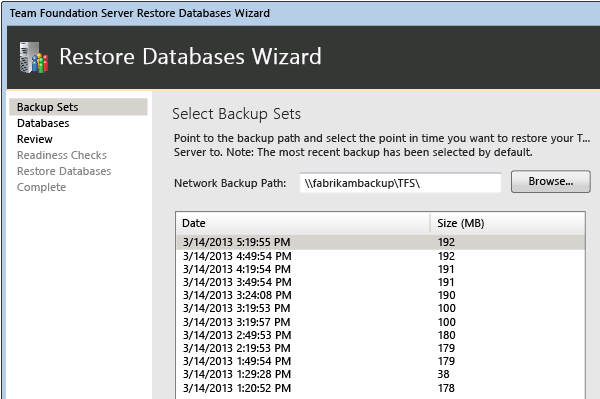
Завершите работу мастера и восстановите базы данных.
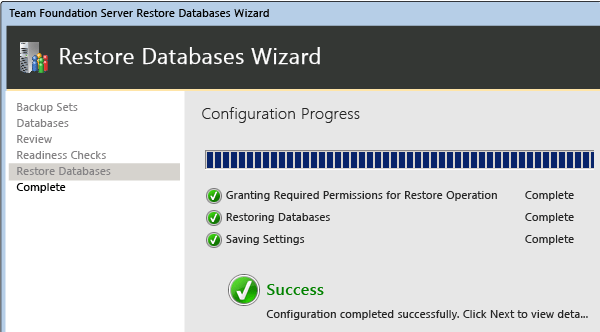
В примере развертывания мастер восстановления используется для восстановления следующих баз данных:
TFS_Warehouse
TFS_DefaultCollection
Это имя базы данных коллекции по умолчанию. Если это имя было изменено, обязательно используйте соответствующее имя.
TFS_Configuration
ReportServer
ReportServerTempDB
WSS_Config
WSS_AdminContent
WSS_Content
Мастер восстановления также восстанавливает ключ шифрования для служб отчетов SQL Server. Можно восстановить этот ключ вручную, но это не должно потребоваться.
Восстановление фермы SharePoint
Мастер восстановления восстановил базы данных SharePoint, используемые развертыванием, но он не может восстановить ферму. Необходимо использовать команду Restore-SPFarm в Windows PowerShell, чтобы восстановить ферму SharePoint из резервной копии. В некоторых случаях можно восстановить ферму с помощью веб-сайта центра администрирования, а не с помощью команды Restore-SPFarm, но рекомендуется использовать команду PowerShell.
Чтобы восстановить ферму, необходимо войти в систему с учетной записью, входящей в группу администраторов фермы, либо при запросе указать учетные данные для учетной записи, которая входит в эту группу.
Восстановление фермы для SharePoint Foundation с помощью команды Restore-SPFarm
Откройте Windows PowerShell или командную консоль SharePoint.
В командной строке Windows PowerShell введите следующую команду, где UNCPath — это полный UNC-путь каталога, в котором находится резервная копия фермы:
Restore-SPFarm –Directory UNCPath –RestoreMethod OverwriteЭта команда восстановит ферму с использованием наиболее свежей доступной резервной копии. Если нужно использовать другую резервную копию, необходимо указать восстанавливаемую резервную копию с помощью параметра –BackupID и предоставить идентификатор GUID необходимой резервной копии.
В командной строке Windows PowerShell введите следующую команду, где ServiceApplicationID — это GUID восстановленной фермы:
Start-SPServiceInstance –Identity ServiceApplicationIDСовет
Если вы не знаете GUID, можно использовать команду Get-SPServiceInstance , чтобы получить список GUID экземпляра службы для всех приложений SharePoint на сервере.
Дополнительные сведения о восстановлении фермы см. в разделах Восстановление фермы (SharePoint Foundation) и Restore-SPFarm.
Восстановление фермы с помощью центра администрирования SharePoint
Откройте центр администрирования SharePoint и на домашней странице в разделе Резервное копирование и восстановление выберите Восстановить из резервной копии.
Откроется мастер восстановления.
На странице Восстановление из резервной копии — шаг 1 из 3 выберите задание резервного копирования фермы, которое требуется восстановить, и нажмите кнопку Далее.
На странице Восстановление из резервной копии — шаг 2 из 3 выберите поле проверка рядом с параметром фермы и нажмите кнопку Далее.
На странице Восстановление из резервной копии — шаг 3 из 3 в разделе Компонент восстановления убедитесь, что ферма отображается в списке Восстановить следующий компонент . В разделе Только восстановление параметров конфигурации выберите Восстановить содержимое и параметры конфигурации. В разделе Параметры восстановления в разделе Тип восстановления выберите Та же конфигурация. Когда появится диалоговое окно с запросом на подтверждение выбора, нажмите кнопку ОК, а затем нажмите кнопку Начать восстановление.
Отслеживайте общее состояние восстановления, как оно отображается в разделе Готовность на странице Состояние задания резервного копирования и восстановления . Состояние автоматически обновляется каждые 30 секунд. Вы также можете вручную обновить состояние, нажав кнопку Обновить.
После завершения восстановления вернитесь на домашнюю страницу в центре администрирования. В разделе Управление приложениями выберите Управление службами на сервере.
На странице Службы на сервере найдите приложения-службы для восстановленной фермы и в столбце Действия выберите Запустить для каждого из этих приложений-служб.
Дополнительные сведения о восстановлении фермы см. в статье Восстановление фермы (SharePoint Foundation).